Modern Equalizer verwenden
Der Modern Equalizer ist ein parametrisches Audioeffekt-Plug-in, mit dem Sie den Frequenzinhalt einer Audiospur präzise und intuitiv formen können. Es bietet bis zu acht einstellbare Filterbänder und unterstützt verschiedene Filtertypen. Jedes Band lässt sich individuell konfigurieren, um bestimmte Frequenzbereiche anzuheben oder abzusenken, für mehr Klarheit, Ausgewogenheit oder kreatives Klang-Shaping.
- Die allgemeine Klangqualität und Verständlichkeit verbessern.
- Unerwünschte Resonanzen korrigieren.
- In Sprachaufnahmen das tieffrequente Rumpeln mit einem Hochpassfilter unterdrücken.
- Gestalten Sie den Charakter eines Gitarrentracks, indem Sie die Mitten anheben und die rauen Höhen dämpfen.
- Durch Anheben der Mitten und Abmildern greller Höhen den Klang einer Gitarrenspur gestalten.
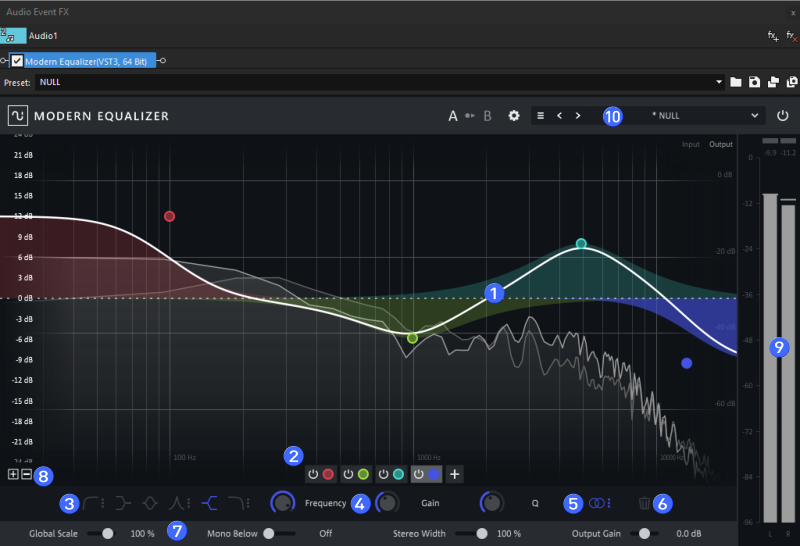
ABBILDUNG Wesentliche Bedienelemente
Diese Tabelle beschreibt die Hauptfunktionen der Modern-Equalizer-Oberfläche im Überblick.
| # | Element | Beschreibung |
|---|---|---|
|
1
|
Filterdiagramm | Visualisiert das Frequenzspektrum sowie alle aktiven Bänder. Farbflächen verdeutlichen den Effekt je Band. |
|
2
|
Band-Steuerung | Einzelne Bänder hinzufügen, aktivieren/deaktivieren oder löschen. |
|
3
|
Filtertyp | Wählen Sie für jedes Band die gewünschte Filterkurve aus (z. B. Hochpass, Peak-Filter). |
|
4
|
Frequency / Gain / Q | Passen Sie die Eigenschaften jedes Bands mithilfe des Diagramms oder der Regler gezielt an. |
|
5
|
Kanal-Routing | Jedes Band gezielt dem linken, rechten, Mid- oder Side-Kanal zuordnen. |
|
6
|
Band löschen | Entfernen Sie das ausgewählte Band. |
|
7
|
Globale Steuerung | Passen Sie Skalierung, Stereo-Spread, Mono-Filterung und Ausgangspegel an. |
|
8
|
Zoom-Regler | Vergrößert oder verkleinert die Kurve für präzisere Anpassungen. |
|
9
|
Pegelanzeige | Visuelles Feedback für Eingangs-/Ausgangspegel. |
|
10
|
Preset-Bereich | Presets verwalten, Einstellungen aufrufen oder den Bypass aktivieren/deaktivieren. |
Öffnen Sie den Modern Equalizer
Stellen Sie sicher, dass ein Audio-Event in der Timeline ausgewählt ist.
-
Klicken Sie auf die Schaltfläche Event-FX
 des Audio-Events in der Timeline, oder wählen Sie Werkzeuge | Audio | Audio-Event-FX.
des Audio-Events in der Timeline, oder wählen Sie Werkzeuge | Audio | Audio-Event-FX. -
Wenden Sie den modernen Equalizer als Audio FX auf das ausgewählte Event an.
Filterbänder anpassen
Durch das Anpassen von Filterbändern lassen sich bestimmte Frequenzbereiche gezielt bearbeiten, um Probleme zu beheben, den Klang zu verfeinern und Platz im Mix zu schaffen.
-
Klicken Sie in der unteren Leiste auf +, um ein neues Filterband zu erstellen.
-
Klicken Sie im Diagramm auf den farbigen Kreis, um ein Band auszuwählen. Der Kreis zeigt dann die Aktivierung an.
-
Wählen Sie für das ausgewählte Band eine Filterform in den Filter Type-Steuerelementen aus.
Passen Sie bei Bedarf die Flankensteilheit (6–36 dB/Okt) über das Punktmenü bei HP-, LP- oder BP-Filtern an. Andere Filtertypen verwenden einen festen Wert von 12 dB/Okt.
Einen Überblick über alle Filterformen finden Sie unter Filtertypen.
-
Legen Sie im Channel Routing fest, ob das ausgewählte Band auf Left, Right, Mid oder Side wirkt. Die Bandfarbe zeigt die gewählte Zuordnung an.
Einzelheiten und typische Verwendungszwecke finden Sie im Abschnitt Kanal-Routing weiter unten.
-
Ändern Sie Frequency und Gain durch Ziehen des Kreises entlang der X- oder Y-Achse.
-
Verwenden Sie das Mausrad, um den Q-Faktor (Bandbreite) der Peaking-Filter einzustellen.
-
Klicken Sie mit der rechten Maustaste auf ein Band, um Optionen wie Cut (Ausschneiden), Copy (Kopieren) oder Replace (Ersetzen) aufzurufen.
-
Doppelklicken Sie auf ein Band oder klicken Sie auf das Papierkorbsymbol, um es zu löschen.
Sie können einen neuen Filter auch direkt durch einen Doppelklick in das Diagramm hinzufügen. Der Filtertyp wird automatisch anhand der Klickposition ausgewählt.
Doppelklicken Sie auf einen Zahlenwert, um einen exakten Wert einzugeben. Mit Tab springen Sie zum nächsten Feld.
Nachdem Sie die einzelnen Bänder angepasst haben, verwenden Sie die globalen Steuerelemente zur Feinabstimmung des Ergebnisses.
Siehe Globale Parameter
Filtertypen
| Icon | Filtertyp | Funktion |
|---|---|---|

|
High Pass (Hochpass) | Entfernt tiefe Frequenzen unterhalb eines Schwellenwerts |

|
Low Pass (Tiefpass) | Entfernt hohe Frequenzen oberhalb eines Schwellenwerts |

|
Low Shelving (Tiefer Shelf) | Hebt tiefe Frequenzen an oder senkt sie ab (mit flacher Steigung) |

|
High Shelving (Hoher Shelf) | Hebt hohe Frequenzen an oder senkt sie ab (mit flacher Steigung) |

|
Band Pass (Bandpass) | Isoliert einen bestimmten Frequenzbereich |

|
Peaking | Stellt eine Mittenfrequenz mit Verstärkung oder Absenkung ein |
Kanal-Routing
Jedes Filterband kann auf eine Stereokomponente ausgerichtet werden. Mit dem Kanal-Routing korrigieren Sie seitenbezogene Probleme oder formen Breite und Mitte des Klangs, ohne das Gesamtbild zu verändern.
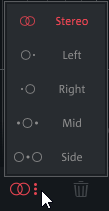
ABBILDUNG Menü Kanalrouting
| Modus | Effekt | Typische Verwendung |
|---|---|---|
| Stereo | Wirkt auf beide Kanäle (links/rechts) gleichzeitig. | Standardeinstellung für die allgemeine Klangformung. |
| Left (Links) | Wirkt sich nur auf den linken Kanal aus. | Behebt linksseitige Resonanzen oder Balance-Probleme. |
| Right (Rechts) | Wirkt sich nur auf den rechten Kanal aus. | Korrigiert rechtsseitige Probleme oder erzeugt Asymmetrie. |
| Mid (Mitte) | Wirkt auf das Mitten-/Mono-Signal. | Strafft Stimmen oder Bass, ohne die Breite zu verändern. |
| Side (Seite) | Wirkt sich nur auf die Stereoseiten aus. | Fügen Sie Weite hinzu; kombinierbar mit Mono Below für Monokompatibilität. |
Preset-Bereich
Ermöglicht schnellen Zugriff auf den A/B-Vergleich, das Einstellungsfenster, die Preset-Auswahl sowie das Ein-/Ausschalten des Bypass.

ABBILDUNG Zugriff auf Preset-Verwaltung und Einstellungen
| # | Bedienelement | Beschreibung |
|---|---|---|
|
1
|
A/B-Vergleich | Wechselt zwischen zwei Einstellungen zum direkten Vergleich. |
|
2
|
Einstellungen | Öffnet Optionen für Zoom, Rendering, Oversampling, Tooltips usw. |
|
3
|
User Preset Menu | Presets verwalten und benutzerdefinierte Einstellungen laden. Ein Sternchen*) kennzeichnet geänderte Einstellungen. |
|
4
|
Zurück/Weiter | Navigiert durch vorhandene Presets. |
|
5
|
Preset-Auswahl | Wählt ein Preset aus den verfügbaren Kategorien. |
|
6
|
Bypass | Deaktivieren Sie den EQ-Effekt vorübergehend. |
Werkseitige Presets können nicht überschrieben werden. Speichern Sie Ihre Änderungen als Benutzer-Preset mit Save As.
Presets vergleichen (A/B) und schnell vorhören
- Speichern Sie den aktuellen Zustand in A, nehmen Sie Anpassungen am EQ vor und speichern Sie den neuen Zustand in B.
- Klicken Sie auf A/B, um während der Wiedergabe zwischen beiden Varianten umzuschalten.
- Verwenden Sie Zurück/Weiter, um andere Presets direkt im Preset-Bereich vorab zu hören.
Effekt umgehen (Bypass)
- Klicken Sie auf Bypass, um das unbearbeitete Signal zu hören.
- Schalten Sie den Bypass während der Anpassung des Output Gain (Ausgangsverstärkung) ein oder aus, um die Lautstärke anzugleichen.
Eigene Presets erstellen und wiederverwenden
- Öffnen Sie das Menü für Presets und wählen Sie ein Werks-Preset zum Testen.
- Passen Sie die Bänder oder globale Parameter nach Wunsch an.
- Speichern Sie Ihre Änderungen über Save As mit Kategorie und Namen.
- Das Preset erscheint unter USER zur späteren Verwendung.
Geänderte Presets sind mit einem Sternchen*) gekennzeichnet. Verwenden Sie Save zum Überschreiben oder Revert Changes, um Änderungen zu verwerfen.
Benutzer-Presets
| Menüpunkt | Beschreibung |
|---|---|
| Save As (Speichern unter) | Erstellt ein neues Benutzer-Preset. Geben Sie Kategorie und Namen ein; das Preset erscheint im Bereich User. |
| Save (Speichern) | Überschreibt das aktuelle Benutzer-Preset mit den geänderten Einstellungen. |
| Änderungen rückgängig machen | Stellt den zuletzt gespeicherten Zustand des gewählten Presets wieder her. Werkspresets können nicht überschrieben werden. |
| Rename (Umbenennen) | Umbenennen des ausgewählten Benutzerpresets. |
| Delete (Entfernen) | Löscht das ausgewählte Benutzer-Preset. |
| Open user presets folder (Preset-Ordner öffnen) | Öffnet den Ordner, in dem Ihre Presets gespeichert sind. Kategorien entsprechen Ordnern, Namen den Dateinamen. |
| Reload user presets (Presets neu laden) | Aktualisiert die Preset-Liste nach Dateiänderungen im Benutzerordner. |
Geänderte Presets sind mit einem Sternchen (*) vorm Namen gekennzeichnet.
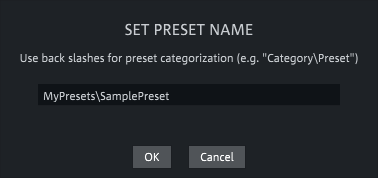
ABBILDUNG Dialog Preset speichern
Globale Parameter
Die folgenden Parameter beeinflussen das gesamte Plug-in. Damit lässt sich das Ergebnis gezielt nachjustieren, auch ohne Änderungen an einzelnen Bändern.

| Bedienelement | Beschreibung |
|---|---|
| Global Scale (Gesamtskalierung) | Passt die Verstärkung aller Bänder gleichzeitig an. Damit können Sie die Gesamtintensität des EQs erhöhen oder verringern. Negative Werte kehren den gesamten EQ-Effekt um. |
| Mono Below (Mono-Anteil für tiefe Frequenzen) | Filtert tiefe Frequenzen aus dem Seitensignal heraus (Hochpass), um Monokompatibilität und Klarheit im Bassbereich zu verbessern. Der Filter erscheint als grüne Linie in der Grafik. |
| Stereo Width (Stereobreite) | Regelt die Intensität des Seitensignals zur Anpassung der Gesamtbreite. |
| Output Gain (Ausgangsverstärkung) | Gleicht Lautstärkeunterschiede aus und hilft bei der Pegelanpassung des verarbeiteten und des unverarbeiteten Signals. |
Einstellungen
Im Einstellungsbereich können Sie das Verhalten der Benutzeroberfläche sowie die Audioverarbeitung für bessere Reaktionszeit, Lesbarkeit und Klangqualität anpassen.
| Einstellung | Beschreibung |
|---|---|
| Show tooltips (Tooltips anzeigen) | Zeigt Hilfetexte an, wenn Sie mit der Maus über die Elemente fahren. |
| Disable dynamic labels (Dynamische Beschriftung deaktivieren) | Steuerelemente zeigen immer den aktuellen Wert an, auch bei Mausbewegungen. |
| Disable FFT analyzer (FFT-Analyse deaktivieren) | Schaltet das Echtzeit-Frequenzspektrum aus, um CPU/GPU zu entlasten. |
| Disable peak meters (Pegelanzeigen deaktivieren) | Blendet Pegelanzeigen aus, um Rechenleistung zu sparen. |
| Enable OpenGL rendering (OpenGL-Rendering aktivieren) | Nutzt GPU-Beschleunigung für flüssigere Darstellung (wenn verfügbar). |
| Oversampling (Überabtastung) | Legt die interne Verarbeitungsqualität fest (Aus, 2×, 4×, 8×). Höhere Werte verbessern die Qualität bei höherer CPU-Last. |
| Zoom level (Zoomstufe) | Ändert die Größe der Benutzeroberfläche für bessere Lesbarkeit und Anpassung an Bildschirmgröße. |
| Frame rate limiting (Bildwiederholrate begrenzen) | Reduziert die Bildwiederholrate, um CPU-/GPU-Last zu senken. |
Zuletzt geändert am Dezember 08, 2025